windows10任务栏不显示电池图标,windows10电池图标不见了
浏览量:179次
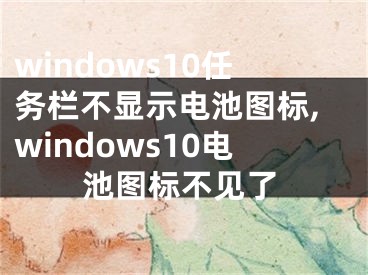
windows10任务栏不显示电池图标,windows10电池图标不见了
作为问题之一,Win10专业版上的电池图标在用户中消失也很常见。你们很多人都在问:我怎样才能让电池图标回到我的任务栏上?以下方法有资格应答您的呼叫,并帮助您修复任务栏中丢失的电池图标。
解决方案1:打开电源图标
Win10专业版缺少电源图标时,通常有两种情况。一个是人们还没有打开任务栏上的电池图标。对于这些人,你可能要问问自己如何在Win10专业版上显示电池百分比。另一个是用户不小心关掉了电源图标。所以你需要确保Win10 Professional上的电池图标是开启的,避免Win10 Professional出现“我的电池图标消失”的问题。
1.右键单击桌面并从列表中选择个性化。
2.在“个性化设置”中“任务栏”下的“通知”区域,单击“打开或关闭系统图标”。
3.找到电源图标并选择打开它。
你要知道,动力不适合没有电池的系统。因此,如果您的电脑上没有电池,电池图标将显示为灰色。现在,您可以在Win10 Professional中修复丢失的笔记本电脑电池图标,因为您已经学会了如何在Win10 Professional中向任务栏添加电池图标。
解决方案2:更新Microsoft AC适配器驱动程序
如果你试图在Win10 Professional的任务栏中添加电源图标,但是你想发现Win10 Professional中缺失的电池仍然存在于你的电脑中。在这种情况下,异常,Win10专业版中的电源图标选项会在不知不觉中显示出来,建议您设置并更新电池驱动。
1.转到设备管理器。
2.在“设备管理器”中,找到并展开“电池”。
3.右键单击电池驱动程序以更新驱动程序。
提示:如果你的电池图标在Win10 Pro上呈灰色,你可以禁用该设备,然后启用它,看看它是否工作。
4.单击以自动搜索更新的驱动程序软件。
Win10 Professional设备管理器会自动为你安装最新的电池驱动程序,可以很大程度上帮助你修复Win10 Professional中缺失的电池图标。但如果没有,也可以使用下载Win10专业版最新的电池驱动程序。在PC上运行Driver Doctor后,系统会提示您单击立即扫描、获取驱动程序和下载所有按钮。
当Driver Doctor更新电池驱动时,Win10 Professional中丢失的笔记本电脑电池图标也会消失。有了这篇文章,修复Win10专业版电池图标消失的问题,可以尝试打开电源图标或者更新电池驱动。
[声明]本网转载网络媒体稿件是为了传播更多的信息,此类稿件不代表本网观点,本网不承担此类稿件侵权行为的连带责任。故此,如果您发现本网站的内容侵犯了您的版权,请您的相关内容发至此邮箱【779898168@qq.com】,我们在确认后,会立即删除,保证您的版权。


